دليل مستخدم iPhone
- مرحبًا
- ما الجديد في iOS 12
-
- التنبيه وفتح القفل
- التعرف على الإيماءات الأساسية
- التعرف على إيماءات الـ iPhone X وما أحدث
- استخدام 3D Touch للمعاينات والاختصارات
- استكشاف الشاشة الرئيسية والتطبيقات
- تغيير الإعدادات
- التقاط لقطة شاشة
- ضبط مستوى الصوت
- تغيير الأصوات والاهتزازات
- البحث عن محتوى
- استخدام وتخصيص مركز التحكم
- عرض وتنظيم عرض اليوم
- الوصول إلى الميزات من شاشة القفل
- السفر مصطحبًا iPhone
- تعيين مدة استخدام الجهاز ومُدد السماح والحدود
- مزامنة الـ iPhone باستخدام iTunes
- تغيير البطارية ومراقبتها
- معرفة دلالة أيقونات الحالة
-
- الملحقات المضمنة مع الـ iPhone
- التوصيل بأجهزة Bluetooth
- إجراء تدفق للصوت والفيديو إلى أجهزة أخرى
- التحكم في الصوت على أجهزة متعددة
- AirPrint
- استخدام EarPods من Apple
- Apple Watch
- استخدام Magic Keyboard
- الشحن اللاسلكي
- Handoff
- استخدام الحافظة العامة
- إجراء مكالمات Wi-Fi واستلامها
- استخدام الـ iPhone كنقطة اتصال Wi-Fi
- مشاركة اتصال الإنترنت على الـ iPhone
- نقل الملفات باستخدام iTunes
-
-
- بدء استخدام ميزات إمكانية وصول ذوي الاحتياجات الخاصة
- اختصارات إمكانية وصول ذوي الاحتياجات الخاصة
-
-
- تشغيل VoiceOver واستخدامه
- تغيير إعدادات VoiceOver
- التعرف على إيماءات VoiceOver
- تشغيل الـ iPhone باستخدام إيماءات VoiceOver
- التحكم في VoiceOver باستخدام الدوار
- استخدام لوحة المفاتيح على الشاشة
- الكتابة بإصبعك
- التحكم في VoiceOver باستخدام Magic Keyboard
- كتابة برايل على الشاشة باستخدام VoiceOver
- استخدام شاشة عرض برايل
- استخدام VoiceOver في التطبيقات
- نطق التحديد ونطق الشاشة والاستجابة الصوتية للكتابة
- التكبير على الشاشة
- المكبر
- إعدادات شاشة العرض
- Face ID والانتباه
-
- الوصول الموجه
- حقوق النشر
تنزيل السجلات الصحية في تطبيق صحتي على الـ iPhone (الولايات المتحدة فقط)
يوفر تطبيق صحتي ![]() الوصول إلى المعلومات الصادرة من المؤسسات الطبية المدعومة حول الحساسية والحالات الطبية والأدوية والمزيد.
الوصول إلى المعلومات الصادرة من المؤسسات الطبية المدعومة حول الحساسية والحالات الطبية والأدوية والمزيد.
عندما يكون الـ iPhone مقفلاً برمز دخول أو Touch ID أو Face ID، يتم تشفير جميع البيانات الصحية في تطبيق صحتي—بخلاف ما تضيفه إلى الهوية الطبية الخاصة بك.
إعداد التنزيلات التلقائية
اضغط على البيانات الصحية، ثم اضغط على السجلات الصحية.
اضغط على البدء، ثم في حقل البحث أدخل اسم المؤسسة، مثل عيادة أو مستشفى، التي تريد الحصول على سجلاتك الصحية منها. أو أدخل اسم المدينة أو الولاية التي تعيش بها للعثور على قائمة بالمؤسسات القريبة.
لفتح نتيجة، اضغط عليها.
اضغط على زر مدخل بيانات المرضى (أسفل متوفر للاتصال).
أدخل اسم المستخدم وكلمة السر اللذين تستخدمهما لمدخل الويب الخاص بالمرضى لتلك المؤسسة، ثم اتبع التعليمات التي تظهر على الشاشة.
ملاحظة: قد لا تظهر مؤسستك في هذه الميزة. تتم إضافة المؤسسات بشكل متكرر. انظر موقع ويب المؤسسات التي تدعم السجلات الصحية على الـ iPhone.
تنزيل السجلات الصحية من مؤسسة أخرى
اضغط على البيانات الصحية، ثم اضغط على السجلات الصحية.
اضغط على إضافة حساب (بالقرب من أسفل الشاشة)، ثم في حقل البحث أدخل اسم المؤسسة، مثل عيادة أو مستشفى، التي تريد الحصول على سجلاتك الصحية منها. أو أدخل اسم المدينة أو الولاية التي تعيش بها للعثور على قائمة بالمؤسسات القريبة.
لفتح نتيجة، اضغط عليها.
اضغط على زر مدخل بيانات المرضى (أسفل متوفر للاتصال).
أدخل اسم المستخدم وكلمة السر اللذين تستخدمهما لمدخل الويب الخاص بالمرضى لمؤسسة الرعاية الصحية التي تتبعها، ثم اتبع التعليمات التي تظهر على الشاشة.
عرض السجلات الصحية
اضغط على البيانات الصحية، اضغط على السجلات الصحية، ثم قم بأي مما يلي:
رؤية كل السجلات لفئة ما، مثل الحساسية أو الحالات: اضغط على الفئة.
رؤية السجلات من مؤسسة واحدة: مرّر للأسفل، ثم اضغط على اسم المؤسسة.
مشاهدة المزيد من التفاصيل: اضغط على أي قسم ترى فيه
 .
.
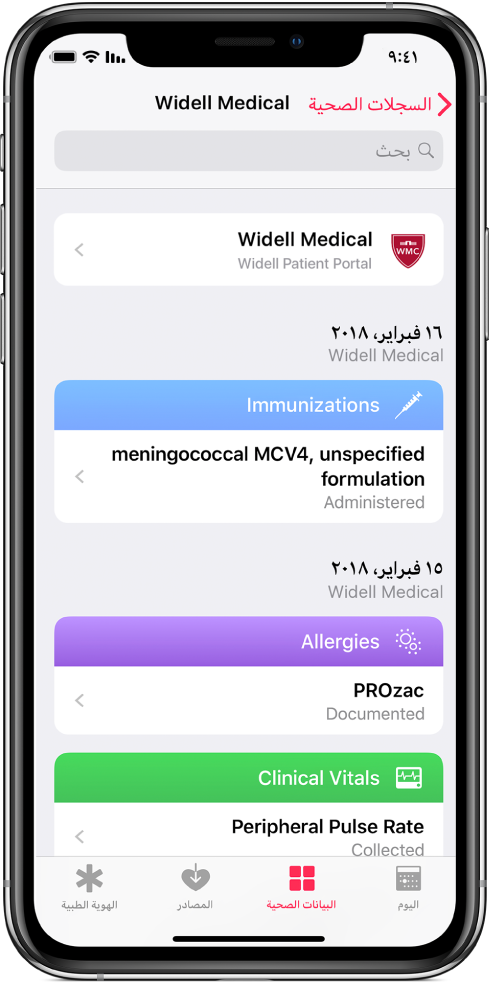
تخصيص إعدادات الإشعارات للسجلات الصحية
انتقل إلى الإعدادات ![]() > الإشعارات > صحتي، ثم اختر الخيارات. انظر عرض الإشعارات والرد عليها على الـ iPhone.
> الإشعارات > صحتي، ثم اختر الخيارات. انظر عرض الإشعارات والرد عليها على الـ iPhone.
حذف مؤسسة وسجلاتها من الـ iPhone
اضغط على البيانات الصحية، ثم اضغط على السجلات الصحية.
اضغط على الحساب، اضغط على الحساب مرة أخرى في الجزء العلوي من الشاشة التالية، ثم اضغط على إزالة الحساب.
مشاركة سجلاتك مع التطبيقات الأخرى
يمكن لتطبيقات الجهات الخارجية طلب الوصول إلى سجلاتك الصحية. قبل منح حق الوصول لأحد التطبيقات، تأكد من أنك تثق فيه لحيازة سجلاتك.
لمنح حق الوصول، اختر الفئات التي تريد مشاركتها - مثل الحساسية أو الأدوية أو التطعيمات - عندما يطلب منك ذلك.
اختر ما إذا كنت ستسمح بالوصول إلى سجلاتك الصحية الحالية والمستقبلية أو إلى سجلاتك الحالية فقط.
إذا اخترت مشاركة سجلاتك الحالية فقط، فسيُطلب منك منح حق الوصول كلما تم تنزيل سجلات جديدة على الـ iPhone.
لإيقاف مشاركة السجلات الصحية مع التطبيق، اضغط على المصادر (بالقرب من الجزء السفلي من الشاشة في تطبيق صحتي)، اضغط على اسم التطبيق، ثم قم بإيقاف الفئات التي لم تعد ترغب في مشاركتها.